Heaven y Vtex
Heaven te permite mantener actualizado tu sitio de Vtex a través de nuestra implementación, la cual utiliza la api que Vtex proporciona para comunicarle datos escenciales (tales como precio y stock).
Para que estas actualizaciones se puedan realizar, tus productos de Vtex tienen que estar relacionados con un artículo de Heaven. Veremos como hacer esto en la sección Importar relaciones.
Una vez cargados y relacionados tus productos de Vtex en Heaven podés entrar al módulo correspondiente y elegir cualquier opción:

Nota: El módulo de Vtex es solamente accesible para clientes habilitados. Comunicate con heaven para habilitarlo.
En la parte superior se encuentra el nombre de la cuenta logueada y una lista desplegable para cambiarlo en caso de tener más de una cuenta. Si todavía no logueaste ninguna cuenta, primero tendrás que acceder a la seccion Nueva cuenta, que se explica más abajo.
También el la esquina superior derecha se encuentra el acceso a la Configuración de la cuenta, desde el icono con forma de engranaje.
Estas son todas las opciones a las que podés acceder desde el módulo Vtex:
- Configuración
- Nueva cuenta
- Actualizar precios
- Actualizar stocks
- Actualizar precio efectivo
- Mis productos
- Por categoría
- Importar relaciones
1. Configuración
Al hacer click en el icono de configuración se mostrará la siguiente pantalla:

Ésta se divide en dos: la parte izquierda contiene la selección del Warehouse (1), sobre el cual se aplicará la configuración; y la selección de sucursales para aplicar stock (2). La parte derecha contiene la selección de listas de precio para la actualización masiva de los mismos (3).
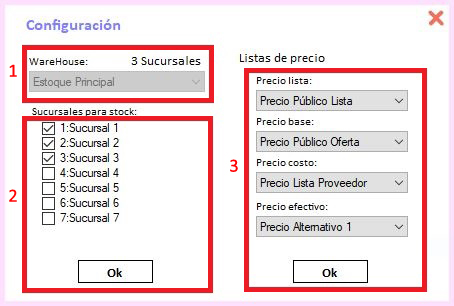
- Si su cuenta posee más de un Warehouse puede seleccionar cual de ellos configurar en esta sección.
- Sucursales para stock: tilde las sucursales cuyo stock se sumará para calcular el total de cada producto al actualizar stocks masivamente.
- Listas de precio: Aquí puede seleccionar la lista de precio que Heaven tomará al actualizar cada valor de su artículo de Vtex. Ejemplo: en este caso al actualizar precios masivamente tomará el Precio Lista Proveedor como precio de costo en Vtex.
2. Nueva cuenta
El icono verde de Nueva cuenta nos lleva a la pantalla de alta de cuentas:
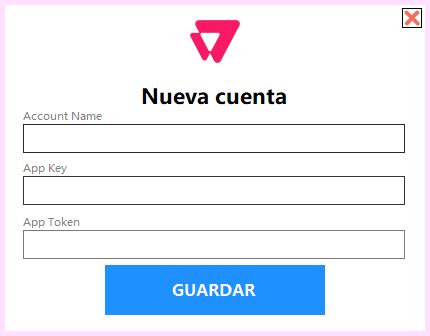
Para agregar una cuenta a Heaven necesita los datos mostrados en pantalla, todos otorgados por Vtex:
- AccountName
- AppKey
- AppToken
3. Actualizar precios
Similar que en el punto anterior, esta pantalla permite actualizar masivamente todos sus productos o aplicando un filtro para seleccionarlos.
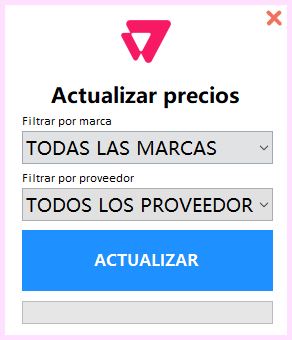
En este caso actualizará los precios de los productos seleccionados. Los precios en Vtex son «Lista», «Base» y «Costo»; que serán actualizados por los valores que cada producto tenga en las listas de precios asignadas en Configuración.
4. Actualizar stocks
Al igual que en los puntos anteriores, esta pantalla permite actualizar masivamente todos sus productos o aplicando un filtro para seleccionarlos.
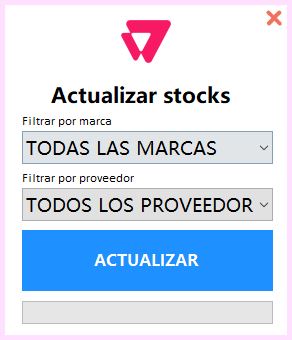
Esta función obtiene el stock actual de cada producto (sumando el stock en cada sucursal seleccionada en Configuración) y actualiza la cantidad disponible en Vtex. También setea la propiedad «Stock infinito» para los productos que lo tengan habilitado (esto se hace desde Mis productos).
5. Actualizar precio efectivo
Esta funcionalidad es útil para aquellos clientes que tengan la especificación «Pago en efectivo» asignada a sus productos.

Esta función toma el precio asignado en efectivo de cada artículo (la lista de precios seleccionada en Configuración) y le da el formato correspondiente a cantidades en efectivo para luego actualizar la especificación de pago en efectivo del producto de Vtex.
Ejemplo: Si el precio alternativo 1 de un producto es 25500,99 (y la lista de precios asignada a precio en efectivo es Precio Alternativo 1), esta función la actualizara con el formato «$ 25,500.00»
Puede filtrar los artículos seleccionados para actualizar o hacerlo masivamente para todos sus productos de Vtex.
6. Mis productos
Aqué se listan todos tus productos relacionados con Heaven en la cuenta logueada actualmente.
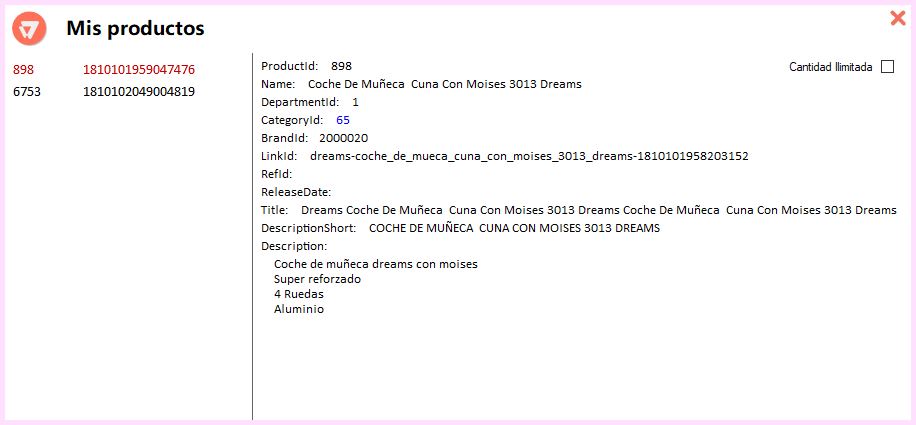
Esta sección es mayormente de muestra de información. Todo lo que se muestra es lo publicado en Vtex, no en Heaven. También puede hacer click en el CategoryId del producto seleccionado para obtener información de dicha categoría.
El check de la esquina superior izquierda asigna stock ilimitado al producto seleccionado. Simplemente con hacerle click se guarda su elección.
7. Por categoría
Esta es simplemente una pantalla informativa. Útil para los usuarios que quieran ver los datos específicos de sus publicaciones de Vtex.
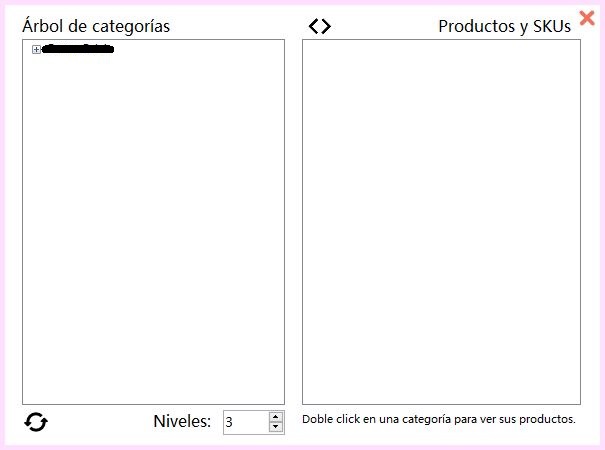
En la parte izquierda se muestran las categorías cargadas en la cuenta logueada. Debajo del cuadro puede seleccionar el nivel de profundidad de categorías que quiere mostrar (2); esto depende de las categorías que haya creado en su cuenta. Por defecto este numero inicia en 3. Una vez cambiado el numero, recargue la lista haciendo click en el botón a la izquierda de Niveles (1).
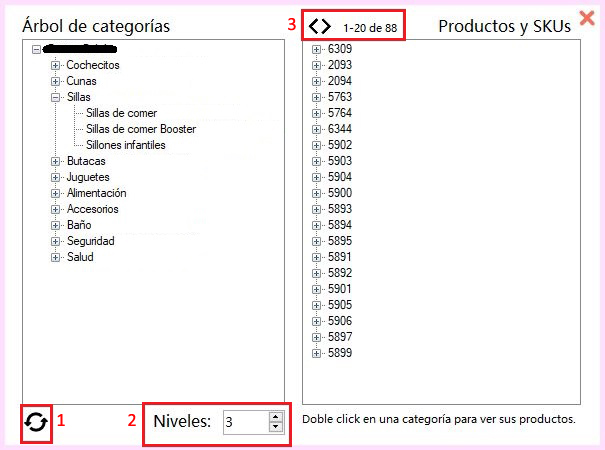
Hacer doble click en una categoría cargará los PorductIds y SKUs de los productos asignados a esa categoría en el cuadro de la parte derecha. Los productos se muestran paginados en paginas de a 20 productos, que se pueden navegar con las flechas de la parte superior (3).
Los productos de la parte derecha se subdividen en sus SKUs, que representan las variaciones del producto en Vtex.
8. Importar relaciones
Como dijimos más arriba, para trabajar con Vtex desde Heaven necesitás informarle al sistema las relaciones que hay entre tus productos Vtex y tus artículos de Heaven. Esta relación se realiza entre los datos IDC de tu artículo Heaven y los datos ProductId y SKU de Vtex.
Heaven te permite cargar estas relaciones via un archivo de Excel (.xls o .xlsx) con un formato definido por nosotros. Acá vas a poder cargar ese Excel:
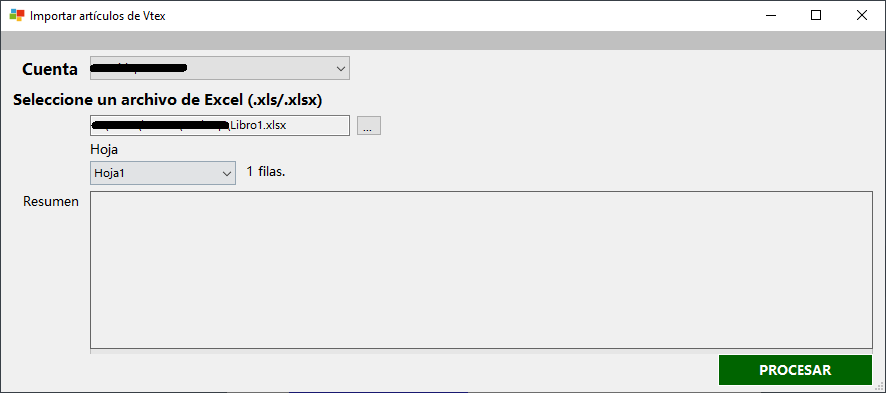
El formato que el archivo .xls debe tener para poder utilizarlo es el siguiente:

Los campos SKU y PRODUCT_ID los genera y proporciona el propio Vtex. El campo REFERENCE_CODE es donde deberás colocar el IDC correspondiente a cada producto que quieras relacionar con Heaven.
Una vez hayas formateado, completado, y cargado tu archivo Excel, hacé click en PROCESAR para que el sistema comience la carga de relaciones entre tu productos. Una vez finalizada la carga ya podés empezar a trabajar con Vtex desde Heaven.